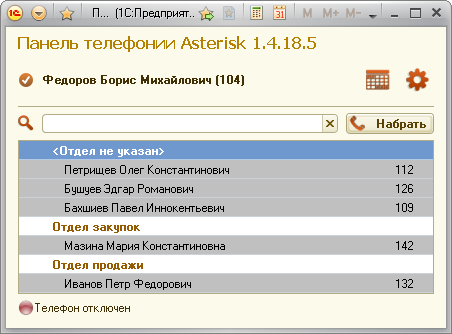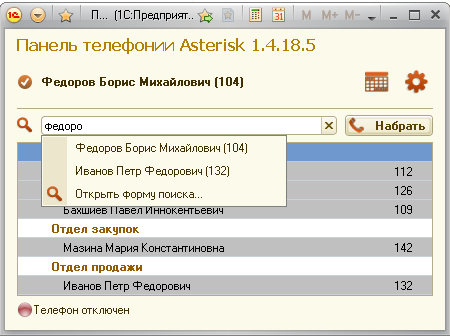Внимание!
Эта wiki об устаревших версиях
Документация к актуальной версии интеграции 1С и телефонии доступна по ссылке
Инструменты пользователя
Инструменты пользователя
Это старая версия документа!
Содержание
Интерфейс и основные функции
Перейдем непосредственно к рассмотрению основных функций Панели телефонии Asterisk для 1С: Предприятие. Внешний вид Панели телефонии в режиме работы:
*На данном скриншоте все телефоны отключены от АТС
Панель телефонии состоит из нескольких функциональных элементов:
- Версия панели телефонии - версия обработки Панели телефонии Asterisk для 1С:Предприятие.
- Блок управления статуса сотрудника
- Журнал звонков
- Настройки
- Строка поиска и набора номера
- Список сотрудников
- Состояние подключения - отображает подключен ли ваш телефон к АТС или нет
Далее рассмотрим некоторые элементы более подробно.
Блок управления статусом
В строке статуса отображается информация по текущему пользователю и иконка статуса.
При клике по иконке отображается список доступных статусов:
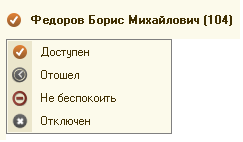
Статус будет виден всем пользователям панели телефонии.
Если в настройках Панели телефонии Asterisk вы указали значение Да для переадресации звонка на мобильный телефон, то при смене статуса на Отошел, звонки будут приходить вам на мобильный телефон.
Строка поиска и набора номера
Строка поиска и набора позволяет ввести номер телефона и по кнопке Набрать совершить вызов:
Так же вы можете произвести поиск нужного абонента по части наименования. Вы можете выбрать из имеющихся значений или открыть форму поиска с помощью 
При нажатии на  откроется телефонная книга вашей организации, где вы так же можете произвести поиск.
откроется телефонная книга вашей организации, где вы так же можете произвести поиск.
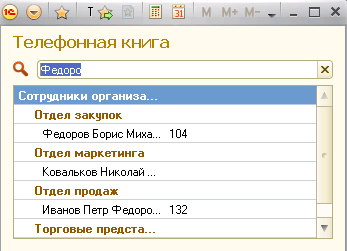
Список сотрудников
В списке отображаются сотрудники организации, для которых бы указан внутренний номер:
Список использует цветовую индикацию:
- Белый - телефон сотрудника подключен к АТС и сотрудник свободен
- Оранжевый - сотрудник сейчас разговаривает
- Серый - телефон сотрудника не подключен к АТС
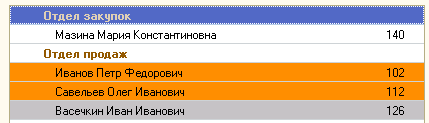
Список позволяет произвести набор номера сотрудника. Для вызова сотрудника достаточно дважды кликнуть мышью по строке сотрудника.
Если вы в данный момент разговариваете по телефону и вам поступает 2 звонок, то двойным кликом по сотруднику вы можете перевести поступивший звонок на выбранного сотрудника.
Активные линии
При поступлении входящего звонка в 1С высвечивается баннер с указанием клиента/сотрудника, зарегистрированного в базе 1С. Если информация в базе не найдена, то будет показан номер неизвестного клиента.

При формировании нового звонка (входящего / исходящего) в этом блоке активных линий отображается информация по абоненту
- Номер телефона
- Сотрудник или клиент организации
- Наименование / Имя в виде гиперссылки. При активации ссылки производится открытие значения.
Для каждой линии доступен набор возможных действий:
- Завершить - позволяет прервать активный разговор
- Записать - позволяет начать запись активного разговора. Запись приостанавливается при повторном использовании действия или после окончания вызова. После формирования записи разговора происходит автоматическое скачивание записи.
- Перевести - позволяет перевести звонок на любого сотрудника, для которого указан внутренний номер
Обработка входящего звонка
Существуют 3 вида входящего звонка
- Звонок зарегистрированного контрагента
- Звонок с нового номера зарегистрированного контрагента
- Звонок незарегистрированного контрагента
При ответе оператора на вызов, автоматически открывается окно документа Взаимодействие с видом Телефонный звонок. Если это звонок зарегистрированного контрагента, то документ будет автоматически заполнен номером телефона звонящего и его наименованием. Если это новый контрагент, то будет заполнен только номер телефона, а в наименование не будет заполнено.
С помощью данного документа может ввести дополнительную информацию о вызове
- указать тему, содержание
- назначить ответственного
- оставить напоминание со ссылкой на зарегистрированный звонок.
Функция автоматического открытия документа должна быть отмечена галочкой в настройках Панели телефонии 
Так же в настройках Панели телефонии вы можете активировать использование нового функционала Стикер вместо документа Взаимодействие

Стикер - это упрощенная форма для документа Взаимодействия.
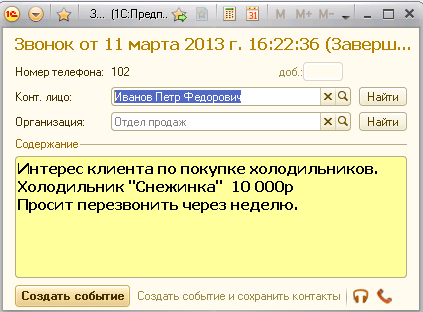
Документ Стикер позволяет
- Передать суть разговора с клиентом
- Зарегистрировать контактную информацию контрагента в базе
- Прослушать запись разговора
- Перезвонить клиенту
- Автоматически создать документ Взаимодействие с информацией из Стикера
Журнал звонков
Журнал позволяет просмотреть историю звонков на конкретную дату. Данные истории звонков будут получены с АТС. Для доступа к журналу необходимо активировать кнопку:
 При активации кнопки будет открыта форма истории звонков на текущую дату:
При активации кнопки будет открыта форма истории звонков на текущую дату:

Журнал предоставляет информацию по
- Истории звонков на выбранную дату
- Направлению звонка (относительно номера пользователя панели).
- Дате начала разговора.
- Номере телефона звонящего. Представлен гиперссылкой, при нажатии производится автоматический набор номера.
- Длительности разговора в секундах.
Действия
При щелчке правой кнопкой мыши по записи истории доступно контекстное меню:
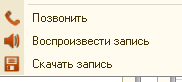
- “Позвонить” - позволяет перезвонить контакту из записи истории
- “Воспроизвести запись” - позволяет прослушать запись разговора
- “Скачать запись” - позволяет инициировать скачивание записи разговора.
Таблицу истории звонков возможно отфильтровать, используя параметры поиска:
 При активации действия появится окно поиска:
При активации действия появится окно поиска:
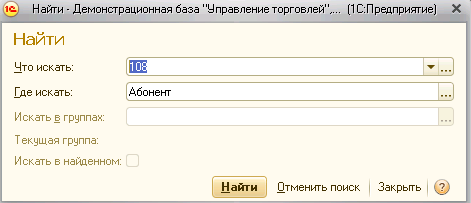
В нем необходимо указать
- “Что искать” - параметр поиска
- “Где искать” - колонка таблицы истории для поиска параметра